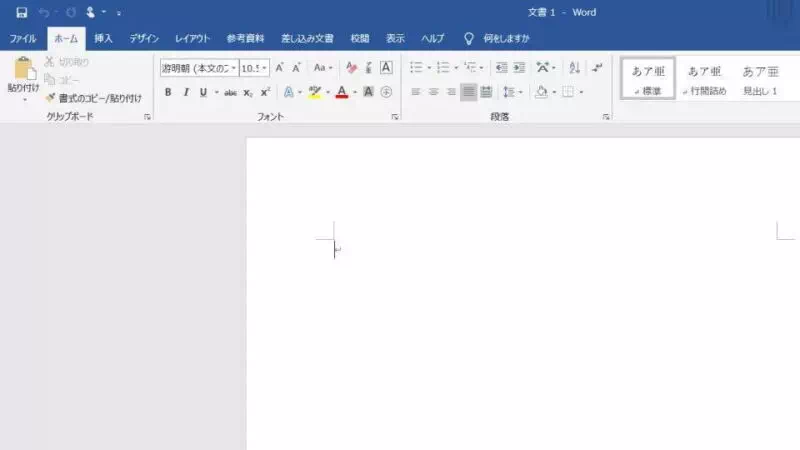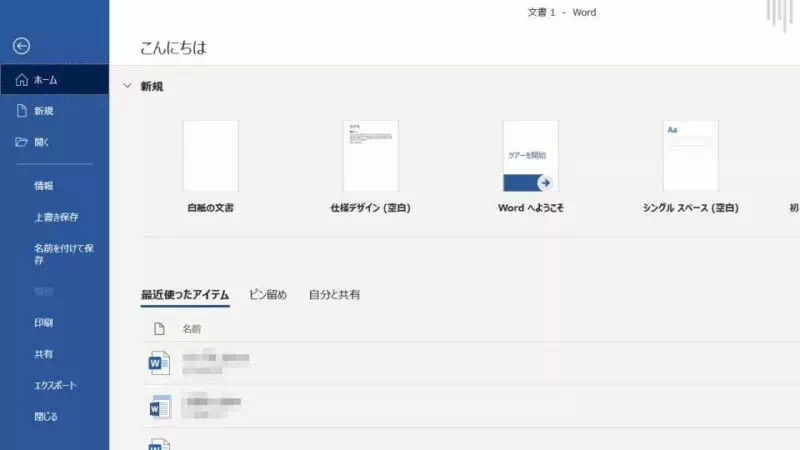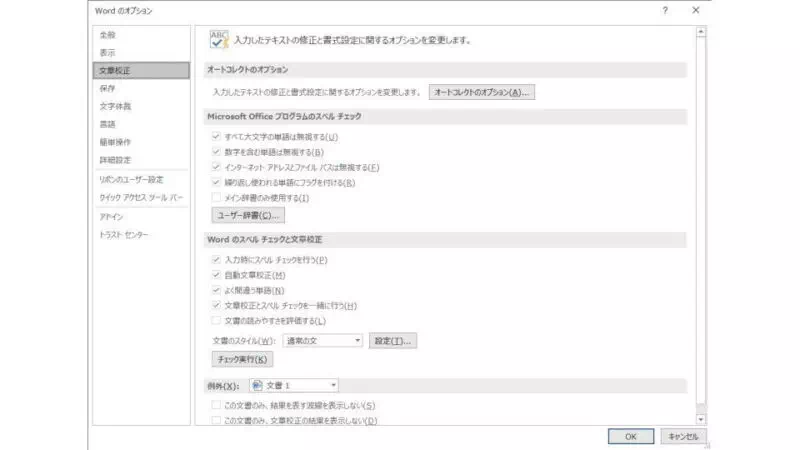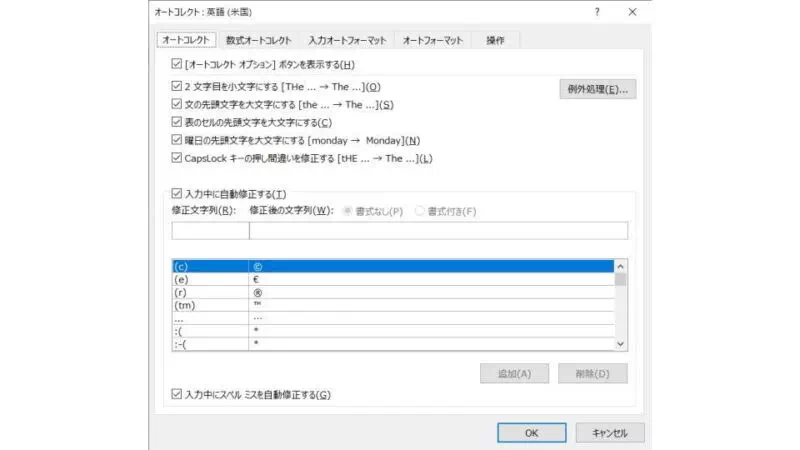WordやExcelなどのOffice製品では入力した文字列が “URL” や “メールアドレス” であった場合に、リンク(ハイパーリンク)を自動的に設定するようになっていますが、見た目が変わってしまう事もあり、意図せず設定されることが多ければ機能を無効にすることができます。
ハイパーリンクに設定される文字列
ハイパーリンクとは、Webページ(ホームページ)などで使われる「クリックすることで、別ページに遷移する文字列」を指します。一般的には “青文字” と “アンダーライン” で表示されるので、一目で認識できるようになっています。
WordやExcelでもハイパーリンクを設定することができますが、入力した文字列が “URL” や “メールアドレス” などであると、自動的にハイパーリンクが設定されるようになっています。そのつもりで入力していれば便利な機能ですが、意図せず設定されると見た目が変わってしまうため、煩わしく感じる人も少なく無いかもしれません。
そのため、不必要であれば機能をオフにしておくと良いでしょう。
ハイパーリンクを設定するやり方
Wordを例としますが、Excelでも同様の操作が可能です。
- リボンより『ファイル』を選択します。
- ファイルより『オプション』を選択します。
- オプションの “文章校正” より『オートコレクトのオプション』をクリックします。
- オートコレクトの “入力オートフォーマット” より『インターネットとネットワークのアドレスをハイパーリンクに変更する』のチェックを設定します。
ハイパーリンクを設定するやり方は以上です。
ハイパーリンクは1つ1つを手動で解除することもできるので「一部のみハイパーリンクを解除したい」と言った場合には、オンにしたまま手動でオフにした方が良いでしょう。